Um deinen WooCommerce-Shop anzubinden musst du zuerst eine Rest-API anlegen. Die Daten der Rest-API überträgst du dann ganz einfach in die Shirtking.cloud und danach werden deine Bestellung synchronisiert.
Die Einrichtung dauert ca. 3 Minuten.
WooCoomerce mit der Shirtking.cloud verbinden –
so einfach gehts!
Logge dich in deinem Woocommerce-Shop ein und rufe im Menü auf der linken Seite unter WooCommerce den Punkt Einstellungen und dann das Tab Erweitert auf.
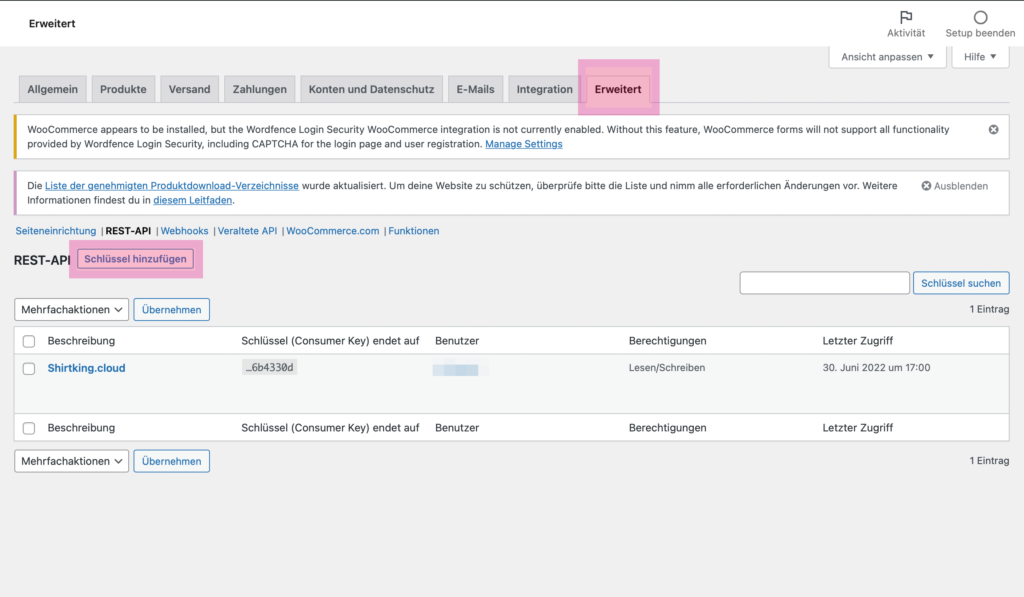
Wähle dort Rest API und dann Schlüssel hinzufügen aus. Es öffnet sich der folgende Dialog. Dort kannst du einen Namen für die Rest-API hinterlegen und die Berechtigungen festlegen. Da wir auch Tracking-Informationen an deinen Shop übertragen, müssen die Berechtigungen auf Lesen/Schreiben gesetzt sein.
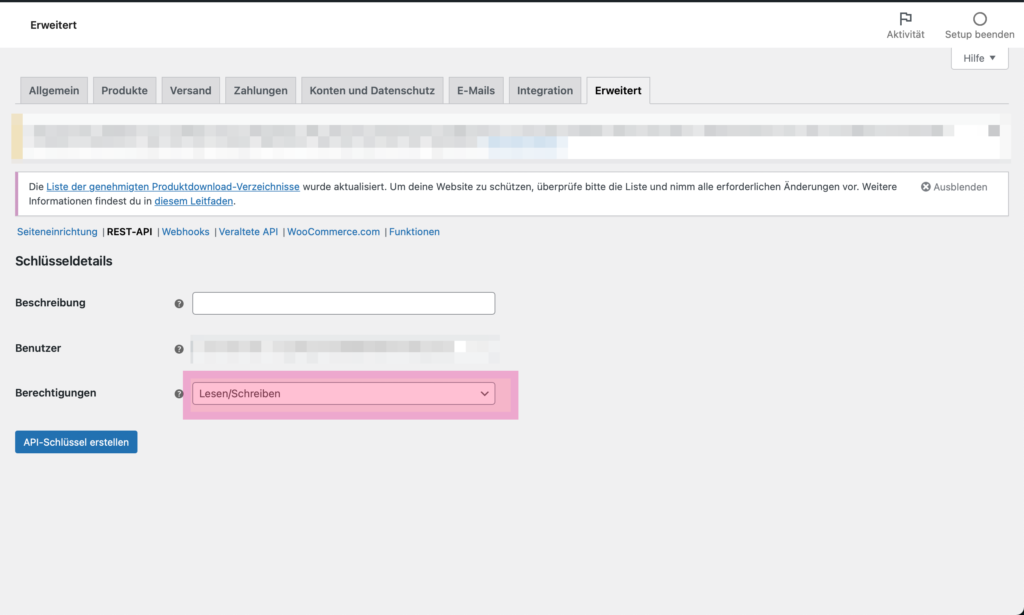
Drücke nun App Schlüssel erstellen. Im nächsten Dialog werden dir der Consumer Key und das Consumer Secret angezeigt. Diese musst du in der Shirtking.cloud in deinen Profileinstellungen eintragen.

Nachdem du die beiden Schlüssel sowie deine Shop-URL in der Form https://meinedomain.de eingegeben hast, kannst du mit dem Button Teste Verbindung prüfen, ob alle Daten korrekt sind und die Verbindung hergestellt werden kann.
Die Anbindung an deinen WooCommerce-Shop ist nun erfolgreich abgeschlossen und du kannst damit beginnen deine Produkt zu verknüpfen.
Nachdem du die Anbindung hergestellt hast, kannst du nun damit beginnen, deine Produkte zu verknüpfen. Wie das geht, erklären wir dir hier Produkte aus deinem Shop mit unserer Produktion verbinden.
Du hast Fragen oder es klappt etwas nicht? Dann schreibe uns eine E-Mail oder ruf uns an! Unsere Kontaktdaten findest du hier.